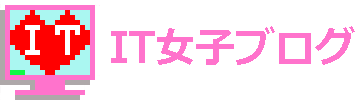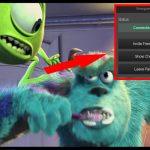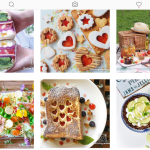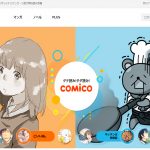自分のメールアドレスが流出(ハッキング)されていないかを確認する方法
2017/02/14
大手ウェブサイト「Yahoo!」がハッキング被害を何度か受け、10億万ものアカウント情報が流出してしまったという衝撃的なニュースは、まだ記憶に新しいですよね。
Yahoo!だけでなく、SONYやLinkedIn、eBay、Adobeなど、多くの企業やウェブサイトがハッキング被害を受けています。
そんな過去に起こった個人情報流出から、自分の個人情報が気づかないうちに流出されている可能性はゼロとは言えないですよね。
そこで、自分のメールアドレスやユーザー名(ID名)が流出・ハッキングされていないかどうかを確認することができるサイト「Have I been pwned?」について紹介したいと思います。
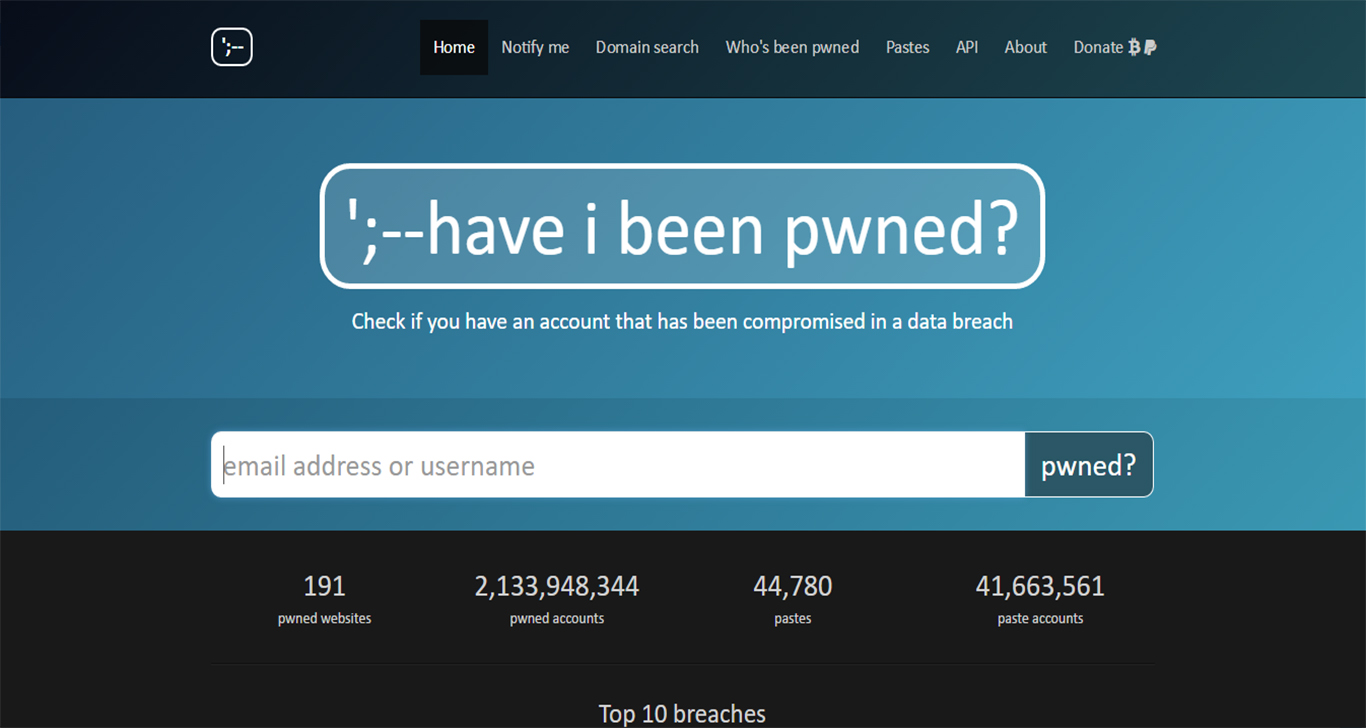
「Have I been pwned?」とは
「Have I been pwned?」というサイトは、Microsoftの社員であるトロイ・ハント(Troy Hunt)さんによって作られたものです。
Adobeのハッキング被害事件が起こった直後、「誰もが自分のアカウントの危険性を無料で簡単に確認できるようなサイトを作りたい」というトロイさんの強い思いから、トロイさんの実費負担とサイト利用者の寄付金を元に運営がなされているようです。
当サイトには、これまで最も多く流出しているサイトの一覧も載っており、名の知られている企業やサイトも多く、被害件数も何億件とあり得ない数字です。
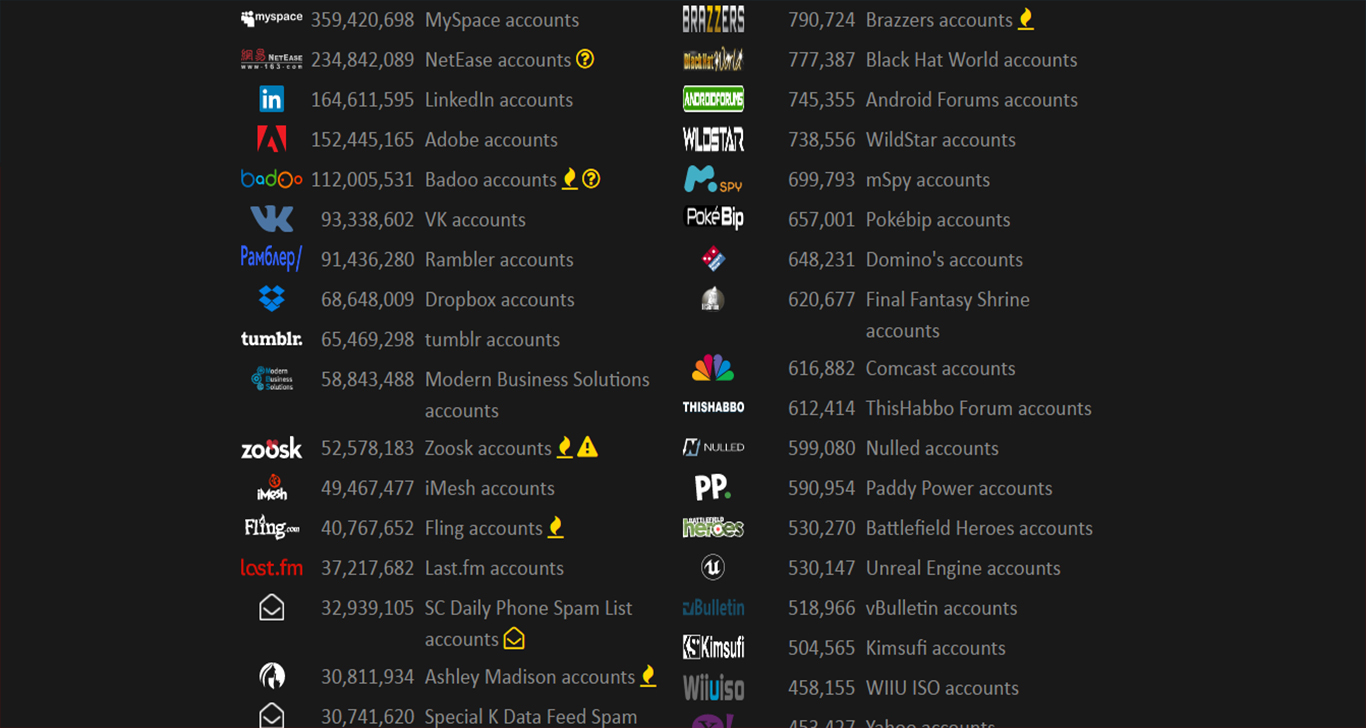
ちなみに、このサイトではメールアドレスかユーザーIDを入力するのみなので、このサイト利用によってパスワードが流出するといった危険性はありません。
当サイトで自分のメールアドレスやID名を検索すると、もし公に自分の情報が流出されている場合には、流出されたサイト元の名前や、どんな個人情報が流出されているのか(誕生日・メールアドレス・居住地・名前・パスワード・ユーザーネーム)が表示されます。
「Have I been pwned?」使い方
「Have I been pwned?」を実際に使いながら、サイトの使用方法を紹介していきます。
1.「Have I been pwned?」にアクセスし、メールアドレスを入力
サイト「Have I been pwned?」にアクセスし、トップページにあるテキスト欄に確認したいメールアドレス(またはユーザーID)を入力します。
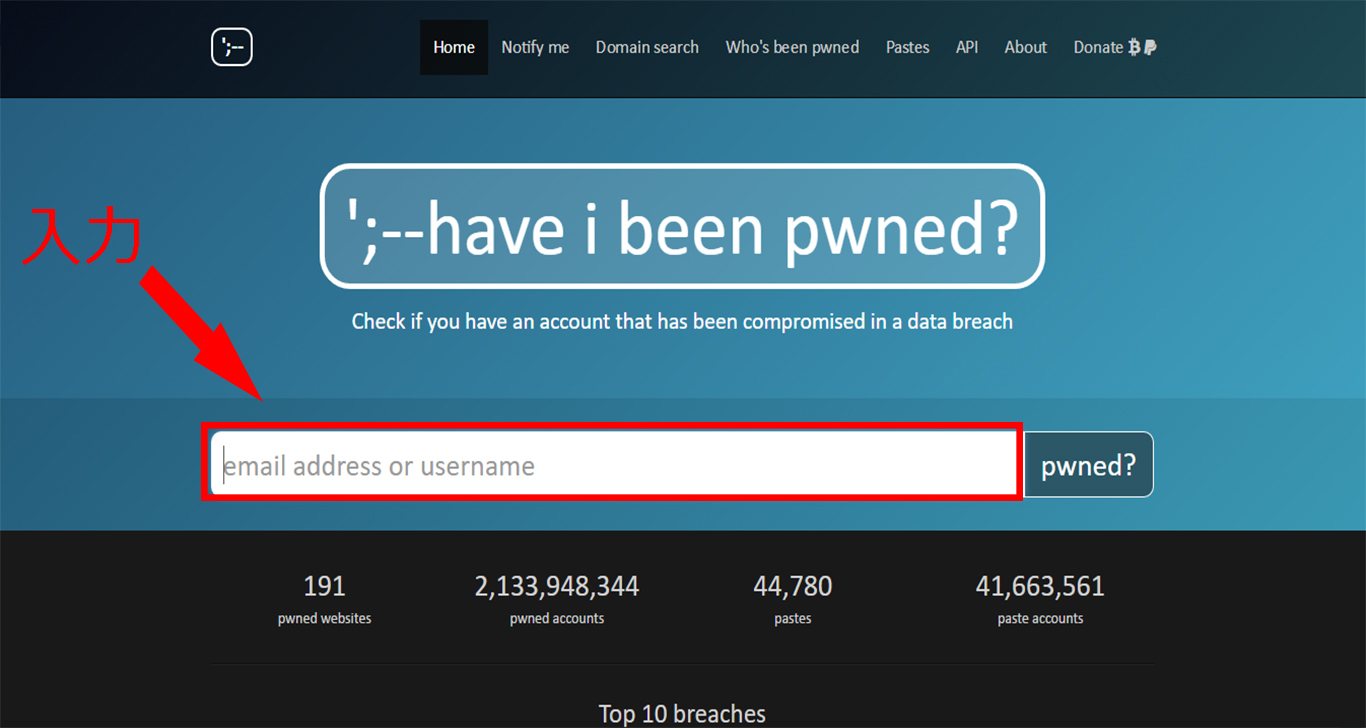
2.「pwned?」ボタンをクリック
テキスト欄の右側にあるボタン「Pwned?」をクリックします。
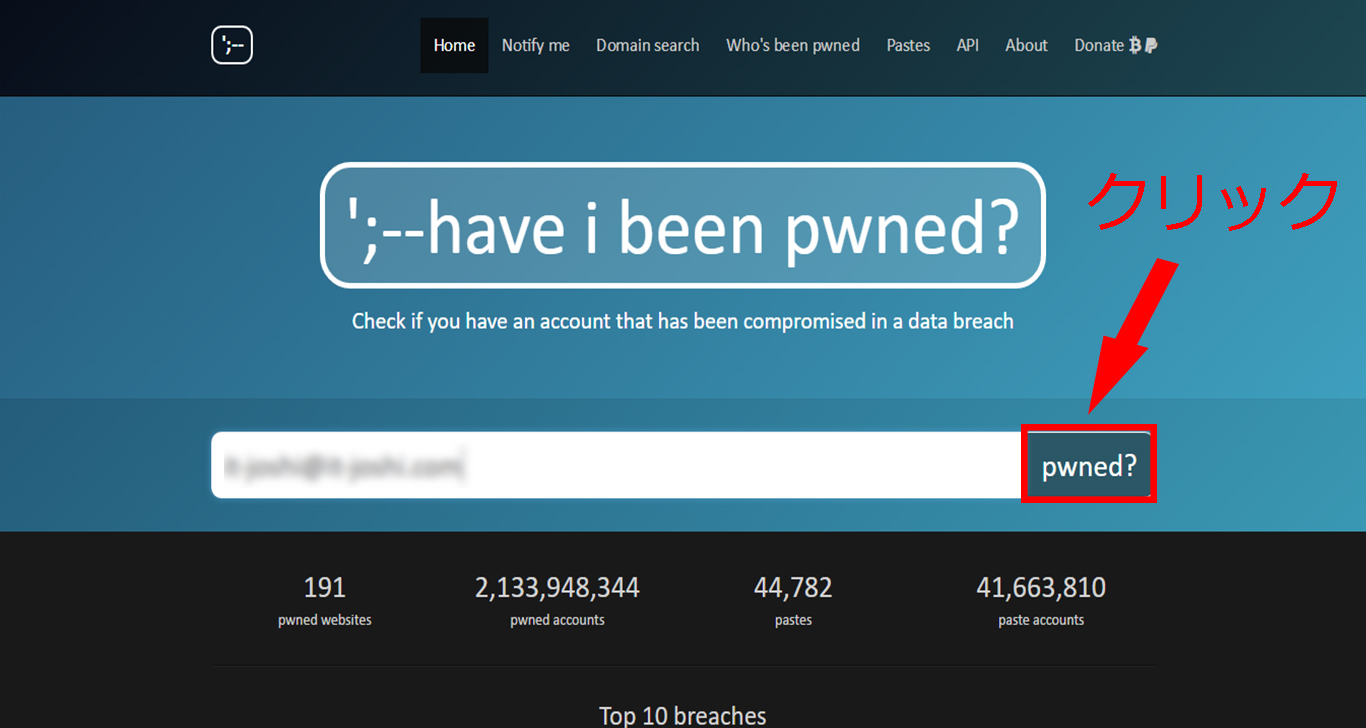
3.検索結果を確認
流出された個人情報が全くない場合は、以下のような画面が出てきます。この「Good news - no pwnage found!」という画面が出てくれば心配することはありません。
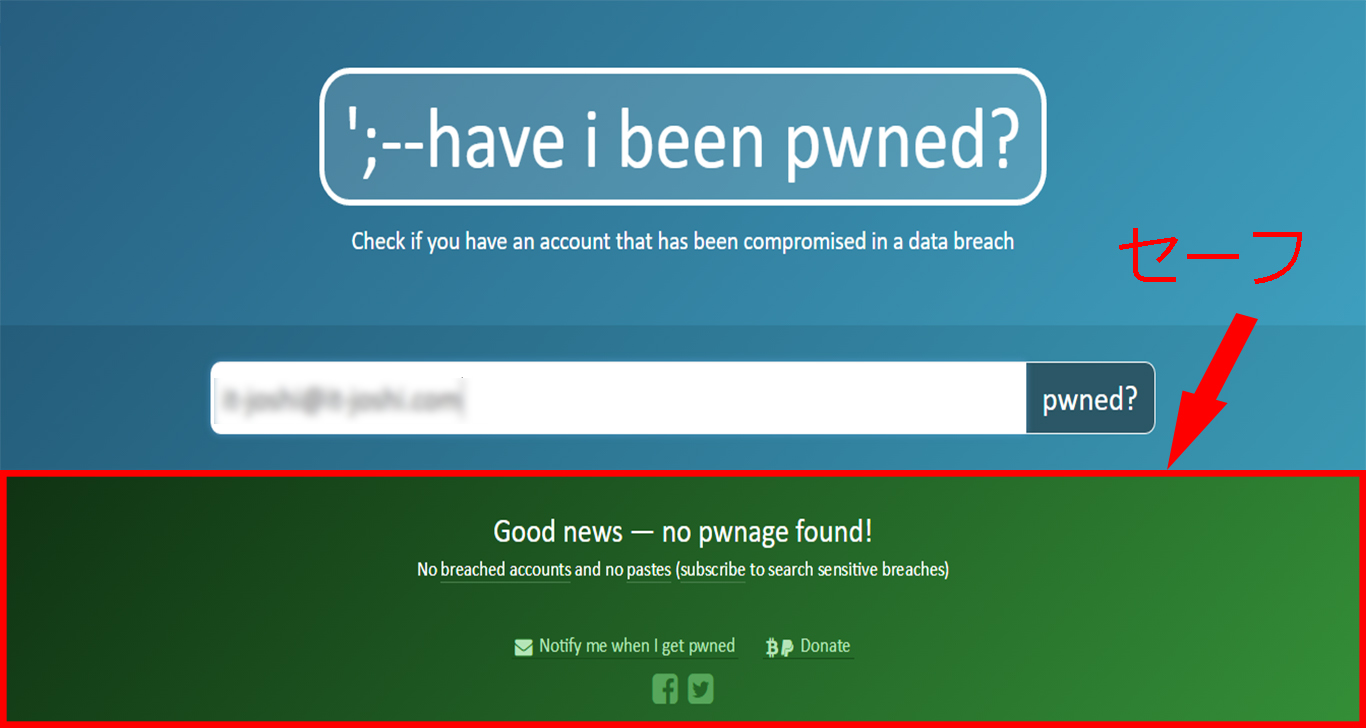
しかし、以下のように流出情報が画面に出てきた場合は、要確認です。下の画面では、2013年に「Adobe」から流出していることがわかります。ユーザーネームやメールアドレス、パスワードなどがハッキングされています。
ただし、これに関してはAdobeの流出問題が起きた時にパスワードを変更しているので、特に心配ありません。
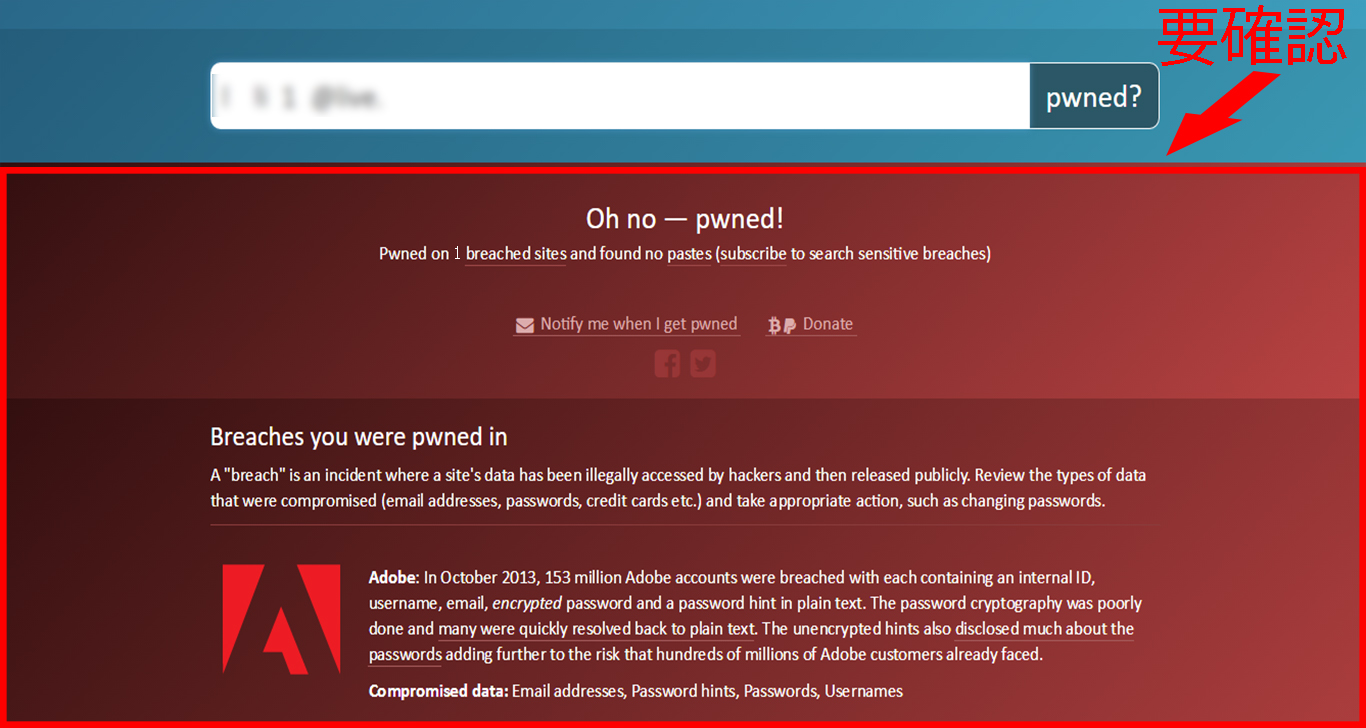
流出情報があった場合に行うべきこと
もし上記のように流出されている情報が検索結果に出ていた場合は、Adobeで利用していたパスワードはもちろん、Adobeと同じパスワードを利用しているサイトのパスワードをすべて変更することをオススメします。
また、今後の流出を防ぐためにも、さまざまなサイトで同じパスワードを使いまわしたり、誰でも思いつきそうな簡単なパスワード(12345など)は必ず避けましょう。
もしパスワードを一つひとつ覚えきれない、管理しきれないという人は、パスワードを安全に一括管理してくれるソフト「LastPass」を利用してみるのもいいと思います。
以上、「Have I been pwned?」を利用して自分のメールアドレスが流出(ハッキング)されていないかを確認する方法について紹介しました。
みなさんも自分のメールアドレスやユーザーIDが知らぬ間に流出されていないかどうか、ぜひこの機会に確認してみてください。